win10关闭通知提醒 如何关闭Win10打开软件时的提示弹窗
更新时间:2023-11-15 17:51:00作者:yang
win10关闭通知提醒,在使用Windows 10操作系统时,我们经常会遇到一些弹窗提示,这些提示可能会打断我们的工作或者娱乐体验,尤其是在打开软件时,系统会弹出一些通知提醒,给我们带来一些困扰。幸运的是我们可以通过一些简单的操作来关闭Win10打开软件时的提示弹窗,从而提高我们的使用效率。接下来让我们一起来了解这些方法。
具体方法:
1.
右键单击“此电脑”图标,在右键菜单中选择“属性”。弹出的属性窗口中,单击“安全和维护”选项。
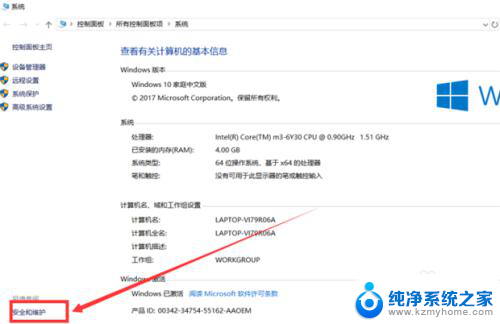
2.安全和维护界面中,单击“更改用户账户设置控制”选项。
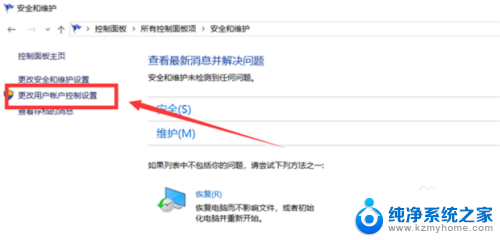
3.弹出的窗口中,将控制按钮调到最下面的一个格。单击下方“确认”按钮保存设置。
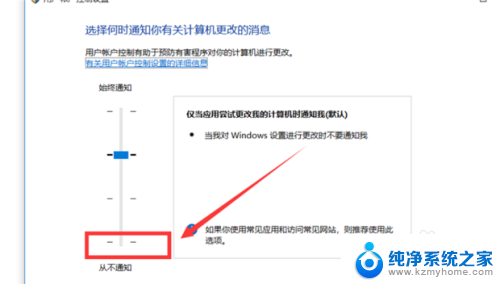
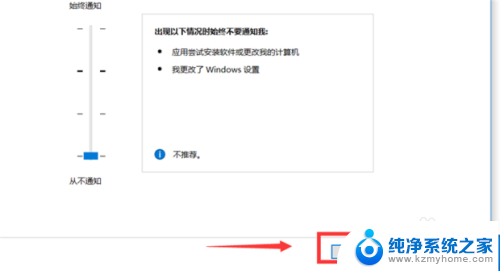
4.最后由于更改设置会有询问窗口弹出,单击“是”即可完成设置。
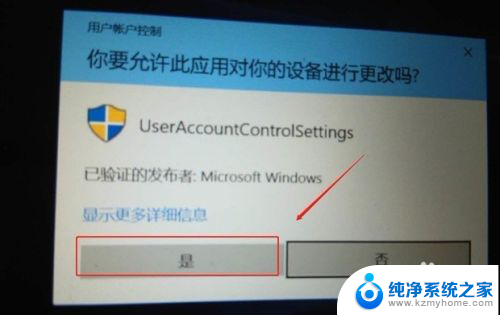
以上是关闭win10通知提醒的全部内容,如果您遇到了同样的情况,请参考我的方法进行处理,希望这对大家有所帮助。
win10关闭通知提醒 如何关闭Win10打开软件时的提示弹窗相关教程
- win10关闭软件提示 win10系统打开软件时如何关闭通知提示
- 怎么关闭win10每次打开软件跳出来的提示 Win10关闭软件启动时的弹窗提示
- 软件信息提醒怎么关闭 win10系统打开软件后如何关闭通知提示
- 电脑打开应用有弹窗怎么关闭 Win10打开软件时如何关闭提示弹窗
- win10全屏弹窗 怎样取消Win10软件打开时的提示弹窗
- window许可证如何关闭提醒 win10许可证过期提醒关闭方法
- w10打开软件每次都弹出来一个提示 Win10打开软件时如何取消弹出提示窗口
- 激活windows弹窗怎么关掉 win10许可证过期提醒关闭方法
- win10怎么关闭防火墙开启通知 Win10如何关闭防火墙通知
- 设置苹果铃声的软件 如何关闭win10系统的提示声音
- win10怎么设置浏览器起始页 Win10自带浏览器如何设置起始页网址
- win10开机图标变大了 win10电脑重启图标变大解决技巧
- 电脑重置后windows怎么激活 win10系统重置后激活方法
- 如何把显示桌面放到任务栏 Win7/Win10任务栏添加显示桌面快捷方式步骤
- win10文件夹没有高清晰音频管理器怎么办 Win10缺少高清晰音频管理器怎么办
- windows10设置休眠 win10如何设置休眠时间
win10系统教程推荐
- 1 win10开机图标变大了 win10电脑重启图标变大解决技巧
- 2 电脑重置后windows怎么激活 win10系统重置后激活方法
- 3 怎么开电脑麦克风权限 win10麦克风权限在哪里可以找到
- 4 windows 10开机动画 Windows10开机动画设置方法
- 5 输入法微软拼音怎么调 win10电脑微软拼音输入法怎么调整
- 6 win10没有ppt怎么办 win10右键新建中没有PPT选项怎么添加
- 7 笔记本硬盘损坏是否会导致蓝屏 Win10系统DRIVER POWER STATE FAILURE蓝屏怎么处理
- 8 win10老是提醒激活 Win10系统总提醒需要激活怎么解决
- 9 开机启动软件win10 Win10怎么设置开机自启动指定软件
- 10 win7和win10共享文件夹设置 Win10与win7局域网共享设置详解